Inclure des icônes de réseaux sociaux aux signatures d’email est devenu une pratique de plus en plus populaire pour se connecter et échanger avec les autres sur les plateformes de réseaux sociaux. Dans cet article, nous explorerons l’importance des icônes de réseaux sociaux dans les signatures d'email et fournirons des liens pour en télécharger. Ça vous parle ?
Pourquoi avoir des icônes dans sa signature d'email ?
Les icônes peuvent être incluses dans les signatures d'email pour fournir des signaux visuels permettant au destinataire de comprendre plus facilement l’objet ou le contenu du message. Par exemple, une icône en forme d’ enveloppe pourrait représenter un email, une icône en forme de téléphone pourrait représenter un numéro de téléphone et une icône avec le logo d’un réseau social pourrait représenter un lien vers un profil sur ce réseau social. Ces icônes peuvent rendre la signature d’email plus attractive et professionnelle, tout en la rendant plus fonctionnelle et informative pour le destinataire. De plus, les icônes de réseaux sociaux gratuites pour signature d’email peuvent vous faire gagner de l’espace en réduisant la surcharge au niveau de la signature d'email, ce qui peut être particulièrement important pour les appareils mobiles disposant d’un espace limité sur l’écran.
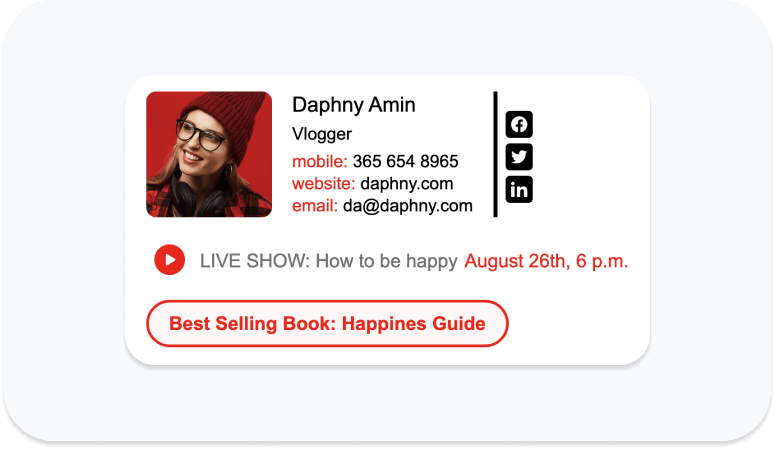
Les icônes sont-elles autorisées dans une signature d'email ?
Vous vous demandez peut-être si vous pouvez vous contenter de télécharger des icônes en ligne et les utiliser à votre guise dans votre signature d'email. La réponse est oui. Il est généralement autorisé d’ajouter des icônes dans une signature d'email tant qu’elles sont correctement utilisées et ne violent aucune loi de droit d’auteur ou de marque déposée. Notez que vous devez utiliser une icône avec une licence Creative Commons (CC) ou acheter une licence sur le site où vous téléchargez l’icône.
Où télécharger des icônes de réseaux sociaux pour signature d'email ?
Où obtenir les bons logos de réseaux sociaux pour votre signature ? Voici une liste de ressources en ligne populaires où vous pouvez télécharger les petites icônes :
- Flaticon propose une grande sélection d’icônes téléchargeables gratuitement. Le site vous permet de rechercher des icônes par mot clé ou de les parcourir par catégorie. Gardez à l’esprit qu’en utilisant ces icônes gratuites, vous devez en mentionner l’auteur. Autrement, vous devez le rémunérer.
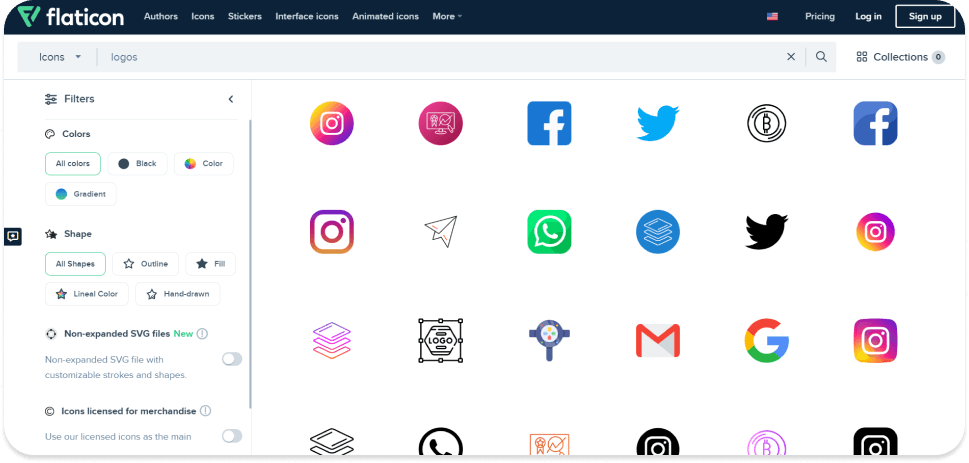
- Icons8 propose une bibliothèque d’icônes gratuites pouvant être téléchargées au format PNG ou SVG. Le site propose un ensemble de catégories et de styles parmi lesquels choisir, dont des icônes flat, des icônes colorées et des icônes dessinées à la main. A l’instar de Flaticon, Icons8 exige que vous mentionniez l’auteur en utilisant l’icône.
- Freepik propose également une large sélection d’icônes dans une variété de styles et formats, dont des icônes de réseaux sociaux sur fond transparent. Il y a des options gratuites comme payantes. Il est requis de mentionner l’auteur pour utiliser les icônes téléchargées gratuitement.
- Iconfinder est une ressource complète pour icônes gratuites comme payantes. Le site vous permet de rechercher des icônes par mot clé, par style et par type de licence, et propose un ensemble d’options de personnalisation. Vous devez créditer l’auteur de l’icône pour l’utiliser dans votre signature.
- Enfin, The Noun Project est une collection de plus de deux millions d’icônes soigneusement sélectionnées pouvant être téléchargées au format SVG ou PNG. Le site propose des icônes gratuites et premium et vous permet de rechercher les icônes par mot clé ou de les télécharger par catégorie.
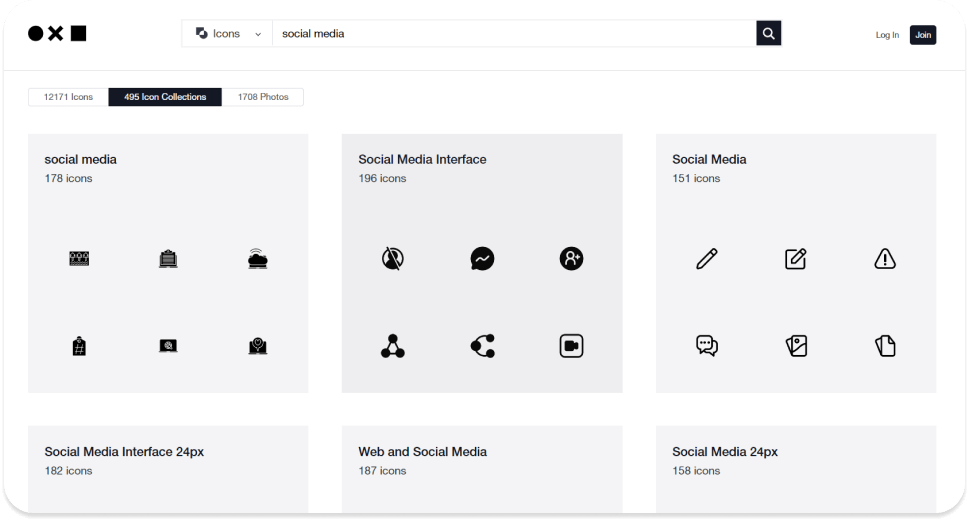
De manière générale, les ressources couvrent un éventail d’icônes de haute qualité pouvant être téléchargées et utilisées dans votre signature d'email pour renforcer votre présence en ligne et la reconnaissance de votre marque. De plus, nous avons une option encore meilleure que ces ressources en ligne.
Télécharger des icônes de réseaux sociaux pour une signature d'email
Vous pouvez télécharger et ajouter une par une des icônes de réseaux sociaux à votre signature d'email en faisant un clic droit puis en enregistrant l’image dans votre navigateur. Elles sont gratuites pour toute personne ou entreprise.
Si vous utilisez le générateur de signature d’email MySignature, vous devez juste entrer les informations personnelles pour votre signature, ainsi que le logo de votre entreprise ou d’autres éléments que vous souhaitez ajouter. Ensuite, vous pouvez tout simplement insérer des liens vers vos profils de réseaux sociaux, qui apparaîtront sous forme d’icônes de réseaux sociaux (Facebook, Linkedin, Skype, Instagram, WhatsApp, YouTube et Pinterest). Une fois que vous avez terminé, vous pouvez copier et coller la signature dans votre client de messagerie. C’est tout !
Pour les entreprises ou grandes équipes, MySignature offre aussi une solution de signatures d’email Microsoft 365 qui permet de gérer et uniformiser les signatures de toute votre équipe depuis un point centralisé.
Icônes Facebook pour signature d'email
Télécharger la gamme complète d’icônes
Obtenez les icônes Facebook ici
Icônes Linkedin pour signature d'email
Télécharger la gamme complète d’icônes
Obtenez les icônes Linkedin ici
Icônes Skype pour signature d'email
Télécharger la gamme complète d’icônes
Obtenez les icônes Skype ici
Icônes Instagram pour signature d'email
Télécharger la gamme complète d’icônes
Obtenez les icônes Instagram ici
Icônes WhatsApp pour signature d'email
Télécharger la gamme complète d’icônes
Obtenez les icônes Whatsapp ici
Icônes YouTube pour signature d'email
Télécharger la gamme complète d’icônes
Obtenez les icônes Youtube ici
Icônes Pinterest pour signature d'email
Télécharger la gamme complète d’icônes
Obtenez les icônes Pinterest ici
Icônes X (Twitter) pour signature d'email
Télécharger la gamme complète d’icônes
Obtenez les icônes Twitter ici
Comment ajouter des icônes de réseaux sociaux gratuites à ma signature d'email en 2025 ?
Si vous souhaitez utiliser l’éditeur de signature d'email fourni avec votre client de messagerie, nous avons réuni ci-dessous des instructions de base pour vous. Cependant, gardez à l’esprit que les éditeurs fournis avec votre client de messagerie peuvent ne pas être adaptés aux signatures d'email plus compliquées. Si vous voulez quelque chose de plus attrayant, vous devriez envisager d’utiliser un générateur de signatures professionnel.
Comment ajouter des icônes de réseaux sociaux à une signature d'email Outlook ?
Pour ajouter des logos de réseaux sociaux à votre signature d'email Outlook :
- Ouvrez Outlook et cliquez sur Nouveau message.
- Une fois le message vide ouvert, choisissez Insertion.
- Dans le menu Insertion, cliquez sur Signature, puis sur Signatures.
- Sélectionnez la signature que vous souhaitez modifier et ajoutez une ligne, ou cliquez à l’intérieur de la signature pour sélectionner là où vous voulez ajouter l’icône.
- Dans le menu Format au-dessus de la signature, cliquez sur le bouton contenant une photo de montagnes avec un petit ordinateur devant, c’est le bouton Insérer une image.
- Localisez l’icône de réseau social dans vos fichiers et cliquez sur Insérer.
- Une fois l’image ajoutée, vous pouvez cliquer sur l’image pour la modifier et tirer sur les coins de l’image pour la redimensionner.
- Pour ajouter un lien vers votre profil sur les réseaux sociaux, cliquez sur l’icône, puis cliquez sur le bouton en forme de chaîne pour ajouter un lien vers la page.
Apprenez à modifier votre signature dans Outlook (instructions détaillées accompagnées de captures d'écran et d’une vidéo).
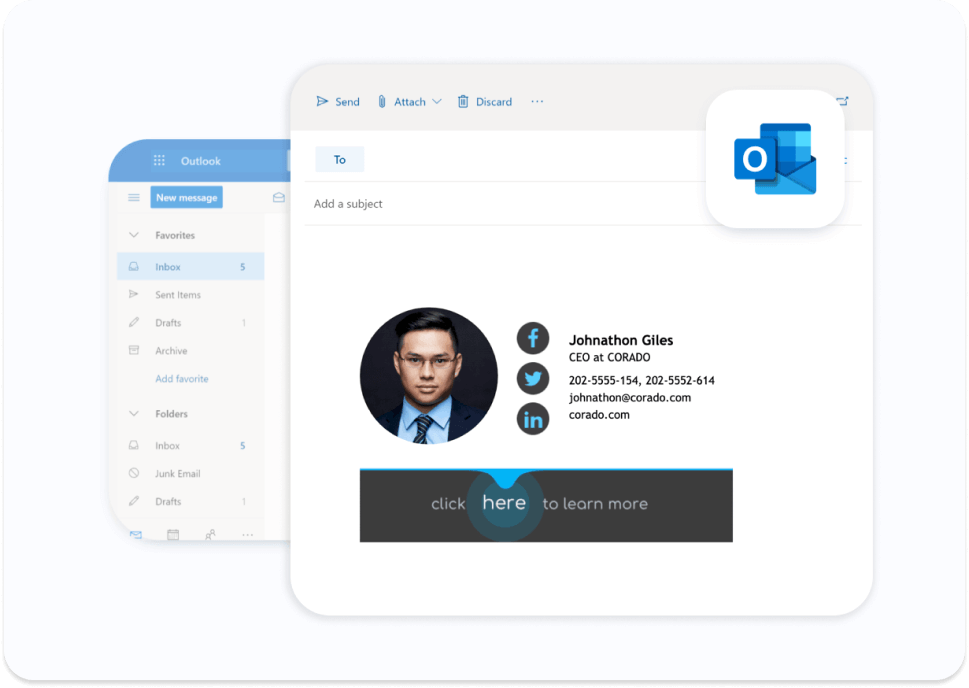
Comment ajouter des icônes de réseaux sociaux à une signature Gmail ?
Pour ajouter des icônes de réseaux sociaux à une signature d'email sur Gmail, suivez les instructions ci-dessous :
- Ouvrez le site Gmail. Cliquez sur l'icône en forme d’engrenage dans le coin en haut à droite.
- Ceci ouvrira le menu Configuration rapide. Cliquez sur le bouton Voir tous les paramètres.
- Sur l’onglet Général, défilez jusqu’à voir la section Signature.
- Ajoutez une ligne ou cliquez dans la signature pour choisir où ajouter l’image.
- Au bas du menu Format, cliquez sur l’icône représentant une boîte avec des montagnes. C’est le bouton Insérer une image.
- Ensuite, choisissez sur votre ordinateur l’icône du réseau social et cliquez sur Envoyer.
- Pour ajouter un lien vers votre profil sur le réseau social, faites glisser l’icône sélectionnée, puis cliquez sur l’icône en forme de chaîne pour ajouter un lien vers la page.
Consultez notre guide complet pour créer une signature d'email Gmail.
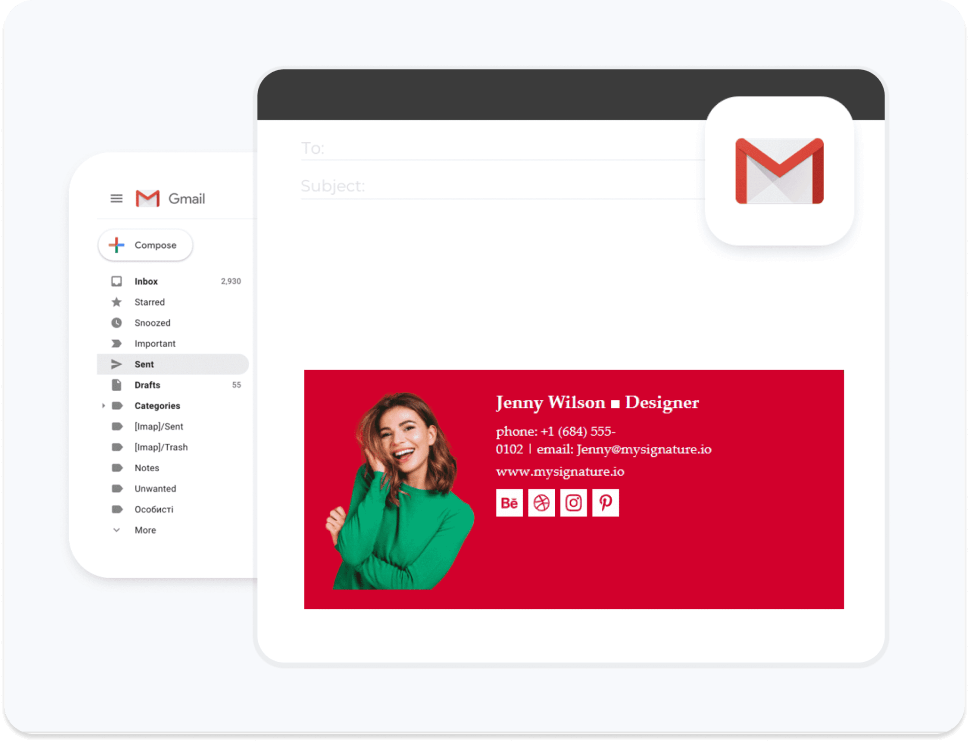
Comment ajouter des icônes de réseaux sociaux à ma signature Mac Mail ?
Voici comment ajouter des icônes de réseaux sociaux à votre signature Apple Mail :
- Sur votre Mac, ouvrez l’application Mail et choisissez Mail > Préférences dans le menu système en haut à gauche.
- Une fois la fenêtre Préférences ouverte, cherchez dans les onglets en haut et cliquez sur Signatures.
- Sélectionnez une signature existante pour l’ajouter ou cliquez sur le symbole “+” sous la colonne du milieu pour en créer une nouvelle.
- Ajoutez une ligne à votre signature pour créer une ouverture là où vous souhaitez ajouter l’icône de réseau social.
- Glissez l’icône de Finder à la fenêtre Editeur de Signature, là où vous lui avez faite une place.
- Voilà ! Vous avez ajouté votre image. Vous pouvez maintenant fermer l'Éditeur de Signature et l’essayer.
Découvrez comment créer une signature d'email renversante pour Apple Mail.
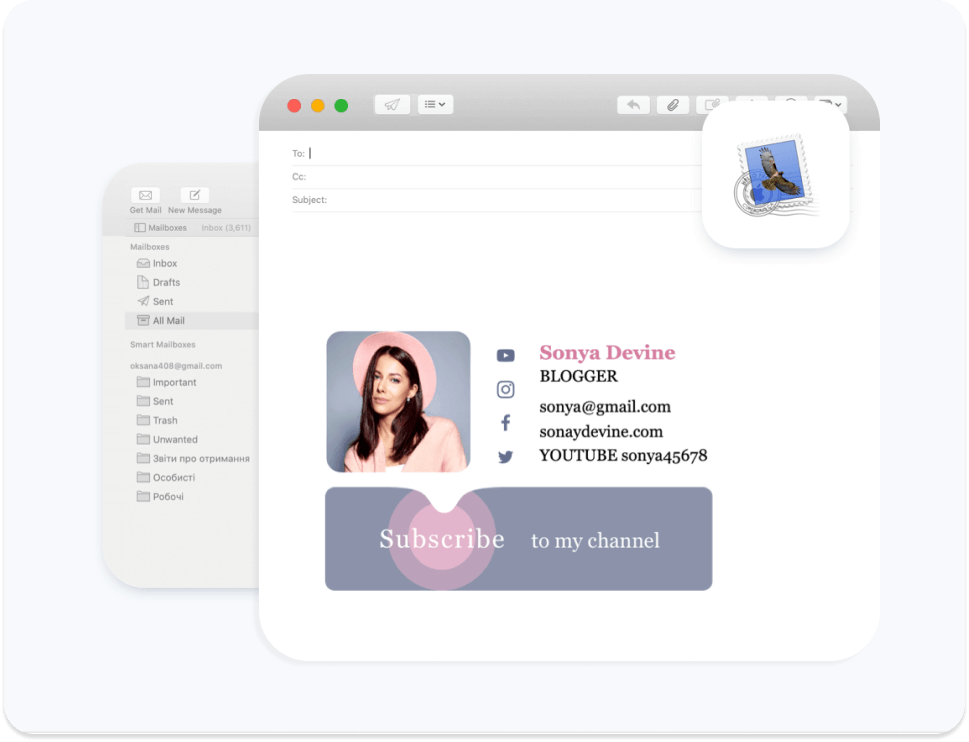
Quelle doit être la taille de mes icônes de réseaux sociaux ?
En ce qui concerne la taille des icônes de réseaux sociaux dans une signature d'email, il est important de trouver l’équilibre en visibilité et professionnalisme. Généralement, il est recommandé de garder une taille entre 20 et 25 pixels pour vos icônes de réseaux sociaux pour qu’elles soient facilement reconnaissables sans surcharger le reste de la signature d'email. Cependant, la taille de vos icônes peut aussi dépendre du design de votre signature d'email et de la taille générale de l’email. Il est important de tester la taille de vos icônes sur différents appareils et clients de messagerie pour vous assurer qu’elles apparaissent clairement et sans distorsion. Au final, le but est de créer une signature d'email professionnelle, lisible et visuellement attrayante.
Ajouter un lien à l’icône de réseau social
L’ajout d’un lien à votre icône de réseau social dans votre signature d'email redirige vos contacts directs vers vos pages sur les réseaux sociaux en un clic. Pour ce faire, insérez juste l’icône et ajoutez-y un lien. Par exemple, si vous utilisez l’icône Instagram, copiez et insérez un lien qui redirigera les destinataires de l’email vers votre page Instagram. Assurez-vous que le lien est bien configuré et qu’il redirige vers la bonne page.
FAQ
Faut-il ajouter des liens vers les réseaux sociaux à sa signature d'email ?
Tout dépend de vos préférences personnelles et de la nature de vos communications par email. Inclure des icônes de réseaux sociaux à votre signature d'email peut permettre à vos destinataires de vous trouver plus facilement sur les réseaux sociaux et d'interagir avec vous. Cela peut aussi vous aider à promouvoir vos comptes sur les réseaux sociaux et d’améliorer votre visibilité sur ces plateformes. C’est particulièrement utile pour les créateurs de contenu – une signature d’email pour blogueur bien conçue peut renforcer votre marque personnelle et guider les lecteurs vers vos derniers articles.
Quels réseaux sociaux inclure dans sa signature d'email ?
L’ajout d’icônes réseaux sociaux à votre signature d'email peut varier selon votre profession et votre public cible. Par exemple, une blogueuse beauté pourrait mettre en avant Instagram et YouTube, tandis qu’un consultant B2B pourrait se concentrer sur LinkedIn et X. De plus, veillez à ne pas inclure d’icônes sans les utiliser, ce qui pourrait entraîner de la confusion et un aspect surchargé.
Comment ajouter des icônes de réseaux sociaux à ma signature d'email ?
Avec un générateur de signatures en ligne comme MySignature, vous pouvez créer de belles signatures d'email avec des boutons redirigeant vers votre compte Facebook, X, YouTube, LinkedIn et autres.
Quelle taille doivent avoir les icônes de réseaux sociaux sur une signature d'email ?
La règle d’or aujourd’hui est d’avoir des icônes de réseaux sociaux plus petites que votre logo et votre photo de profil. Selon la manière dont vous souhaitez organiser le contenu de votre signature, envisagez les dimensions d’icônes de réseaux sociaux suivantes : 16×16 px, moyen : 32×32 px, et grand : 42×42 px. Si vous utilisez un générateur de signatures d'email, il se chargera du redimensionnement pour vous selon votre signature.

Le moyen le plus rapide d’ajouter des icônes de réseaux sociaux à votre signature d'email
Les icônes de réseaux sociaux dans les signatures d'email fournissent aux destinataires un moyen rapide et facile d’interagir avec vous sur les réseaux sociau et de rester informés de vos activités professionnelles et personnelles. Avec MySignature, vous pouvez vous assurer de toujours utiliser efficacement les icônes de réseaux sociaux dans votre signature d'email. Que vous soyez sur Apple Mail, Gmail, Outlook ou tout autre client de messagerie populaire, vous pouvez facilement ajouter des icônes de réseaux sociaux à votre signature d'email en un clic !


